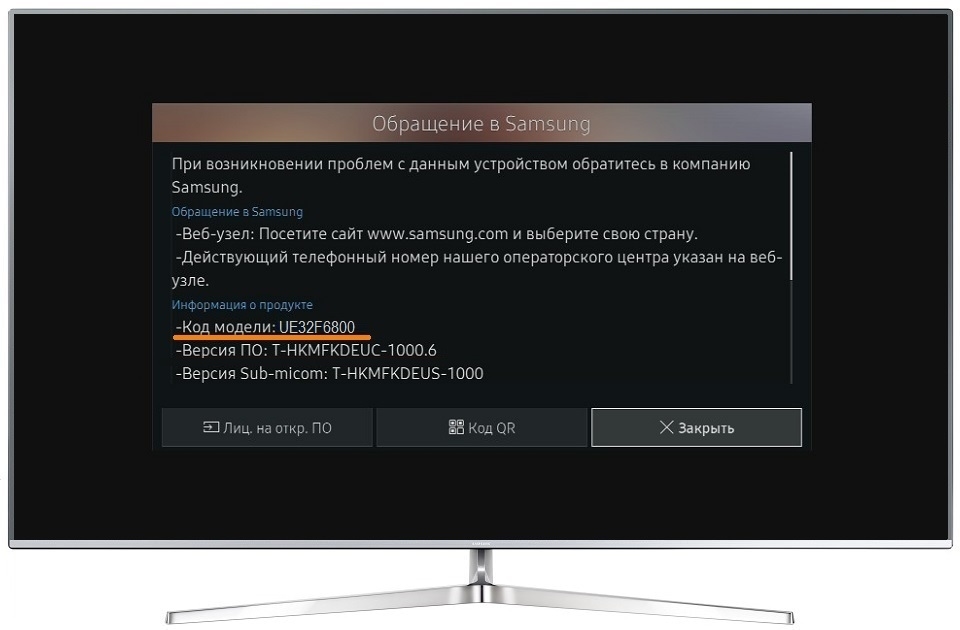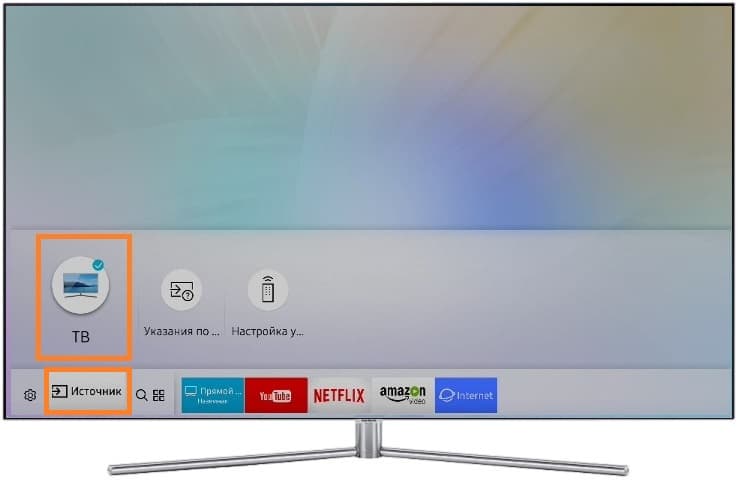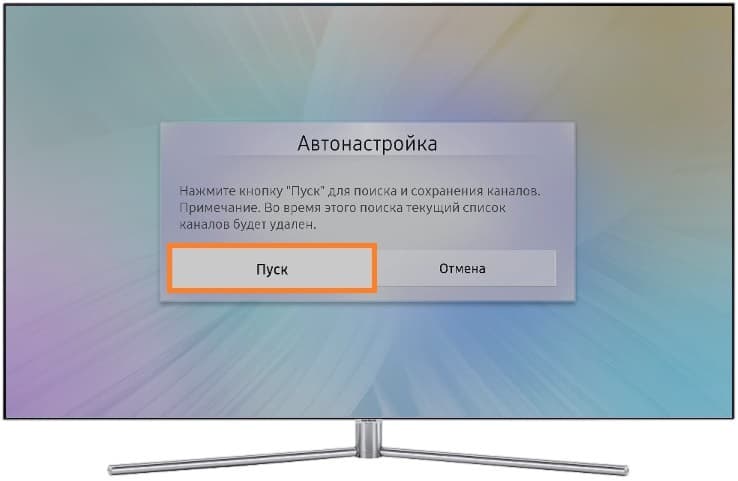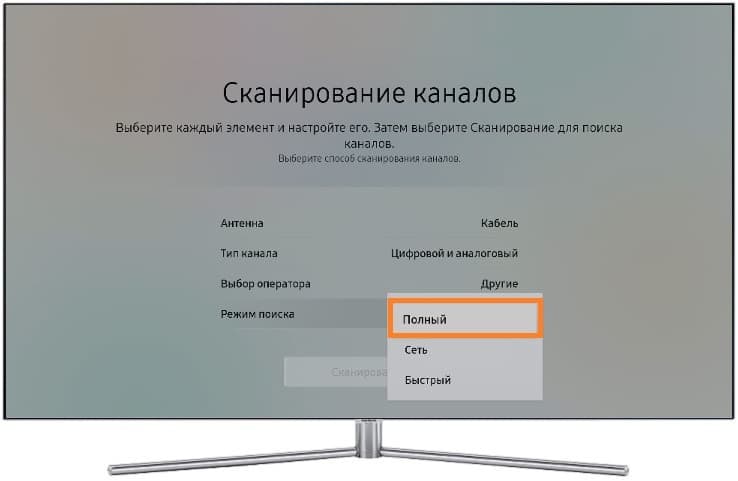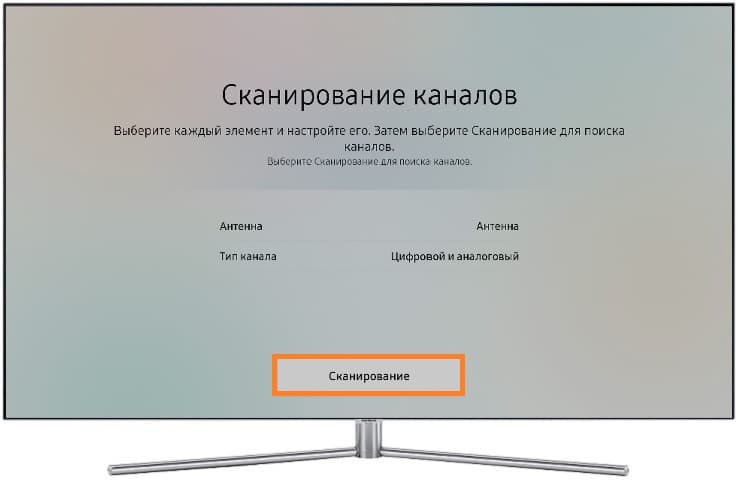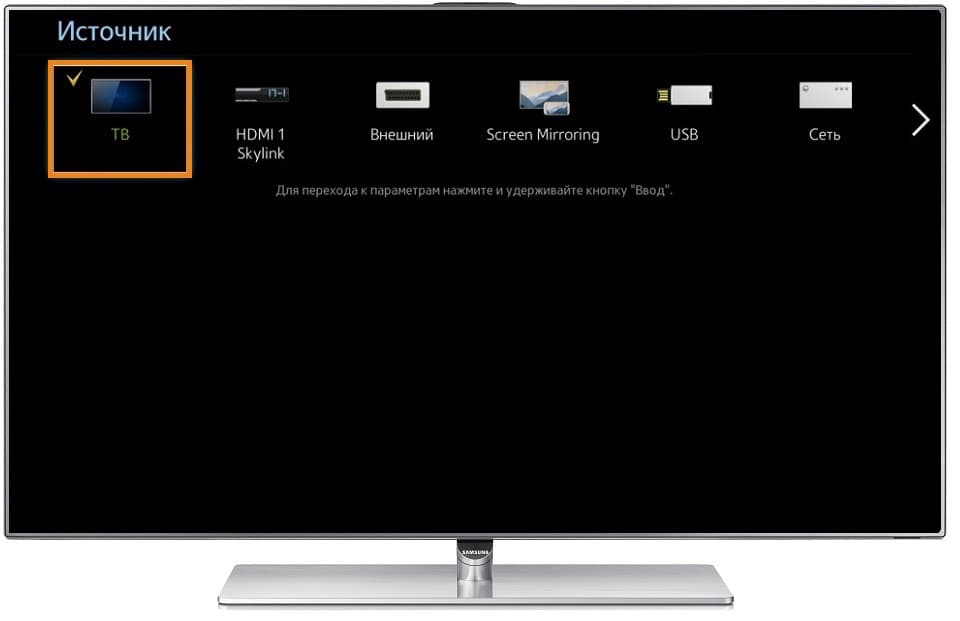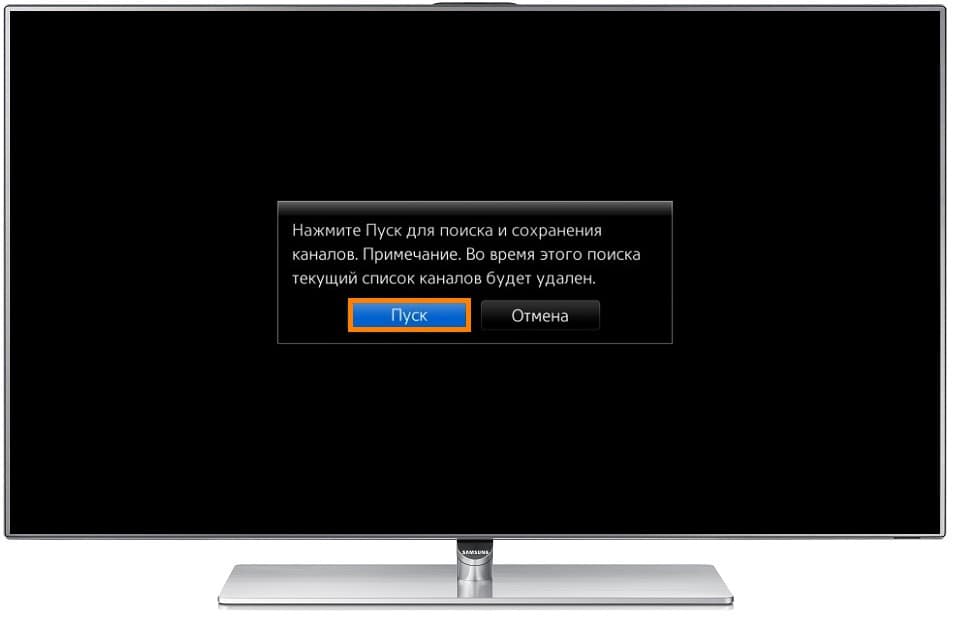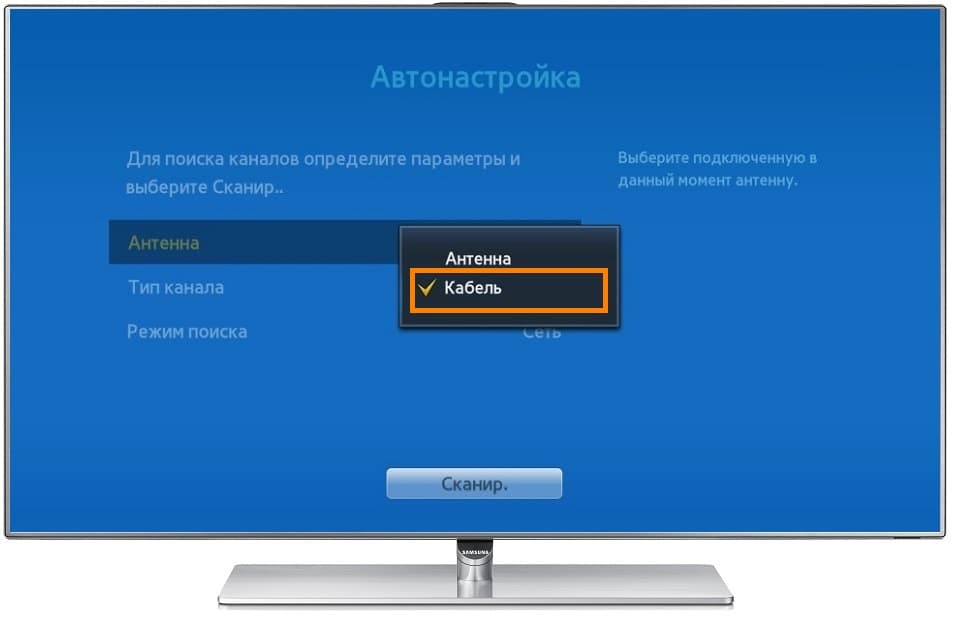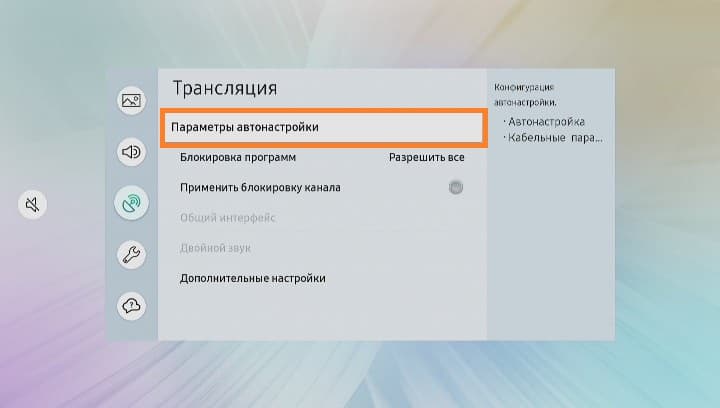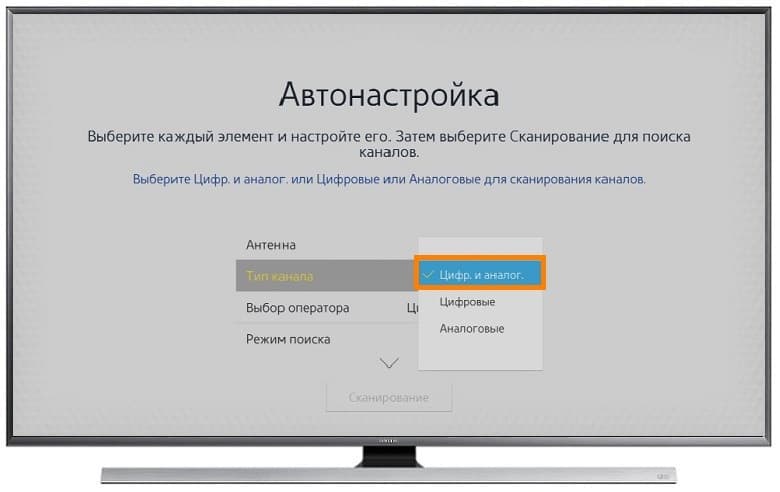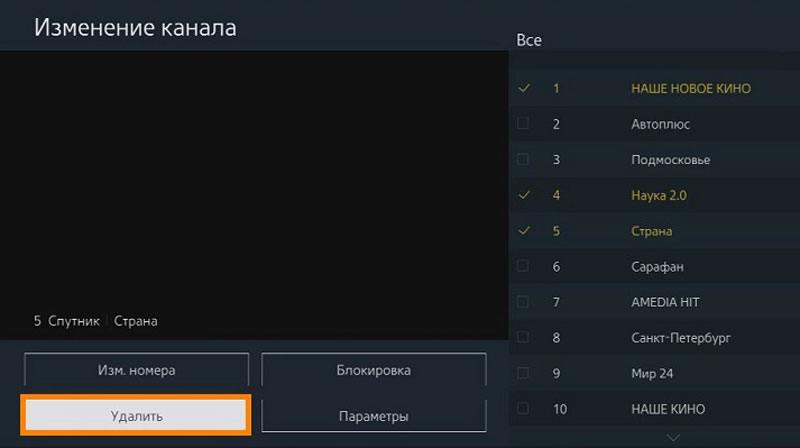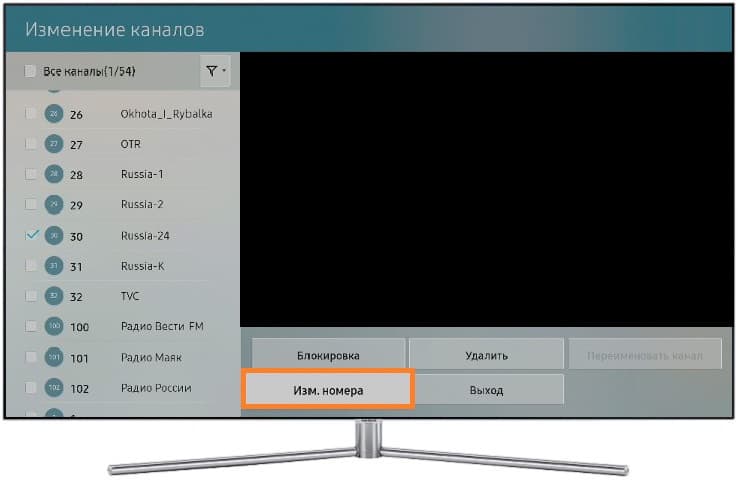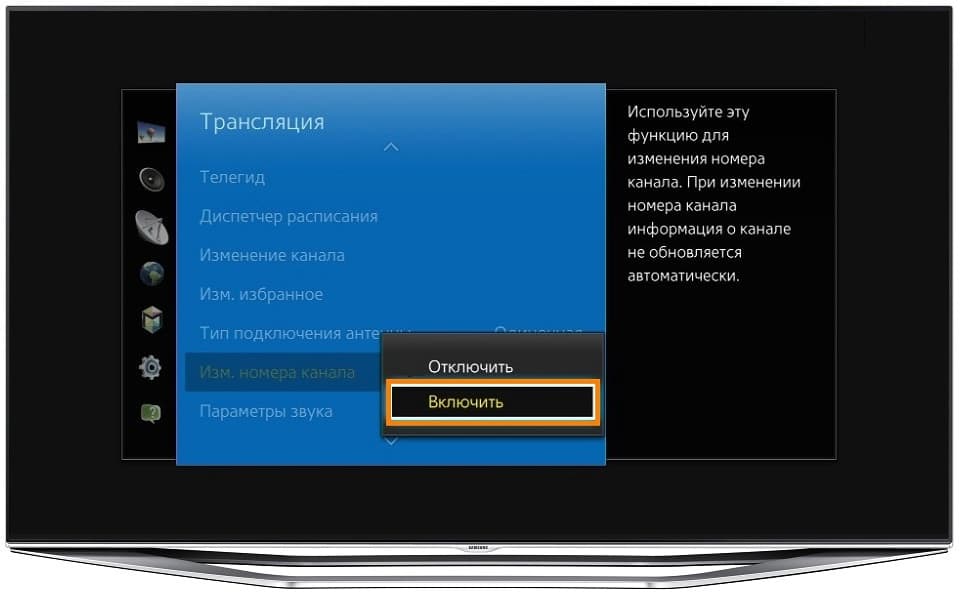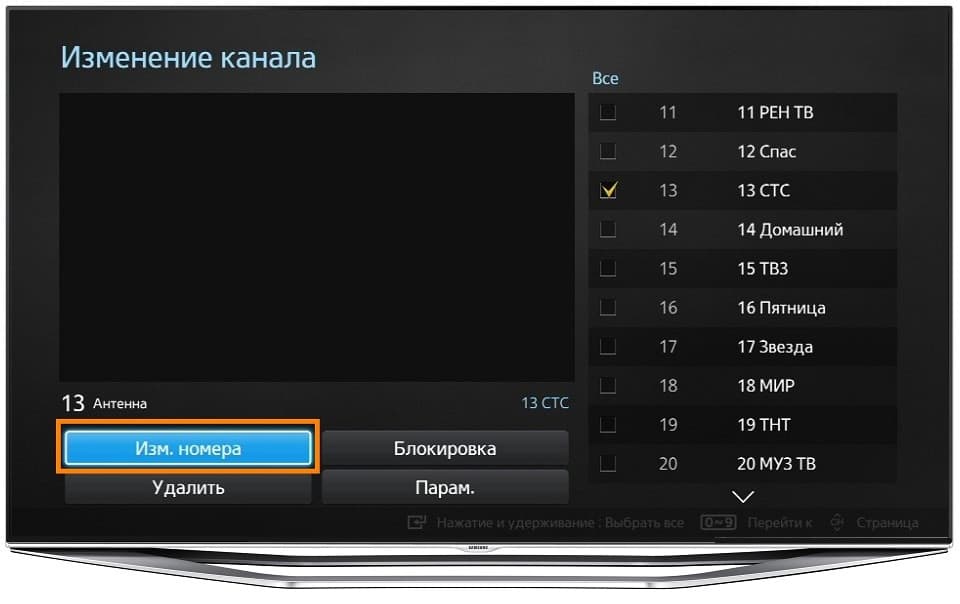Современные смарт-телевизоры подключаются к интернету и показывают сотни онлайн-каналов. Но эфирное и кабельное телевидение никто не отменял. Особенно это актуально там, где по какой-то причине нельзя подключить ТВ к интернету или подключение есть, но качество связи плохое и не позволяет смотреть IPTV. В этой статье мы расскажем, как настроить телевизор Самсунг.
Как узнать, поддерживает ли телевизор «цифру»
Сейчас эфирное телевидение полностью перешло на цифровой формат DVB-T2. Программ стало больше, качество лучше. Но для просмотра цифровых каналов нужно, чтобы ваш телевизор Самсунг этот формат поддерживал. С устройствами, выпущенными недавно, проблем нет. Все они оснащены встроенным тюнером. А вот старые модели часто лишены этой опции, и цифровое телевидение для них недоступно.
Выяснить, принимает ли ваш телевизор Самсунг Смарт ТВ цифру, можно в его паспорте. Обычно там это указано явным образом: либо есть информация о наличии встроенного тюнера, либо в таблице с техническими характеристиками напротив DVB-T2 стоит значок «+». Часто эта информация дублируется на коробке. Если с этим всё в порядке, можно подключить антенну и настроить телеканалы.
Когда телевизор новый, с этим нет сложностей. Но бывает, что он куплен давно, коробка и документы утеряны. Или вы приобретаете бывший в употреблении приёмник, с которым такая же ситуация. В этом случае вы без проблем можете проверить наличие встроенного тюнера DVB-T2 на официальном сайте Samsung. Для этого достаточно знать точно серию и модель телевизора.
Если выяснилось, что ваш телевизор не умеет принимать каналы в цифровом формате, не беда. Решить проблему можно с помощью внешней приставки DVB-T2. Она стоит недорого и подключается к любому ТВ-приёмнику.
Как узнать серию и модель телевизора
Посмотреть модель вашего ТВ Samsung легче всего на наклейке, которая находится на задней панели. Эта информация указывается в самой первой строке рядом с логотипом.
Первые две буквы — это тип экрана, цифры – его диагональ. Следующая за ними буква (или буквы) – серия, по которой также можно узнать и год выпуска.
В случае, когда наклейка повреждена или отсутствует, модель можно посмотреть в меню устройства. Для этого включите телевизор, найдите пункт «Поддержка» — «Обращение в Samsung». В строке «Код модели» будет нужная информация.
Внешний вид меню зависит от установленного программного обеспечения, но принцип поиска одинаков для всех приёмников.
Автоматическая настройка каналов
В большинстве случаев для настройки каналов достаточно подсоединить антенну или кабель и выполнить автоматическое сканирование. Умный телевизор сам найдёт доступные программы. Инструкцию по настройке для каждой серии мы приводить не будем, ограничимся основными. Настройка телевизоров разных серий лишь незначительно отличается друг от друга. Так что, если вашей серии нет в перечне, используйте такой же алгоритм.
Серии M, Q, LS
Чтобы настроить цифровые телеканалы, сначала выберите источник сигнала. На пульте ДУ нажмите кнопку Source. На некоторых моделях нужно войти в меню, открыть пункт «Источник» и там выбрать TV. Антенна должна быть подключена к разъёму.
В зависимости от пульта, нажмите кнопку Menu или Home (изображение домика) и перейдите в настройки. Найдите там раздел «Трансляция».
Нас здесь интересует пункт «Автонастройка». Жмём на него, а затем на кнопку «Пуск» на экране.
Перед началом сканирования телевизор попросит уточнить некоторые важные моменты. Сначала нужно указать, откуда вы будете принимать трансляцию. Если у вас комнатная или наружная антенна, выберите соответствующий пункт. Для подключения к кабельному телевидению укажите «Кабель».
Укажите тип каналов – цифровые.
При кабельном подключении нужно выбрать вашего оператора из списка. Скорее всего, его там не будет. Поэтому укажите «Другие». Режим поиска установите «Полный».
Теперь запускайте сканирование.
Процесс займёт какое-то время. После его завершения нажмите кнопку «Закрыть» и выйдите из меню. Проверьте, идёт ли трансляция.
Серии H, F, E, J
Подсоедините антенну или кабель и включите телевизор. На пульте нажмите кнопку Source и в качестве источника сигнала укажите TV.
Войдите в настройки с помощью кнопки пульта. Откройте меню и перейдите в раздел «Трансляция».
Выбираем автонастройку и жмём кнопку «Пуск» для запуска процесса поиска каналов.
Здесь точно так же, как и в инструкции выше, выбираем антенну или кабель, тип каналов и режим поиска.
Нажимаем кнопку «Сканировать» и ждём, пока ваш приёмник отыщет телеканалы. Когда появится сообщение о завершении настройки, закройте окно и проверьте, все ли программы найдены.
Ручная настройка
Если телевизор находит не все доступные в вашем регионе телеканалы, попробуйте воспользоваться ручной настройкой. Некоторым эта процедура может показаться сложной, но на самом деле ничего страшного в ней нет. Единственный нюанс – для ручного поиска нужно прописать частоту вещания.
Для кабельного телевидения эту информацию можно посмотреть на сайте вашего оператора или узнать в службе поддержки. Для эфирных каналов информацию нужно искать на карте ЦЭТВ. Эта информация в открытом доступе. Вам нужно вбить в поиске свой адрес и посмотреть информацию о ближайших вышках.
Теперь войдите в меню телевизора и откройте раздел «Трансляция». В зависимости от модели, перейдите в пункт «Дополнительные настройки»-«Настройка вручную»-«Настройка цифровых каналов»-«Создать» или «Трансляция»-«Настройки канала»-«Настройка вручную»-«Создать». Введите частоту, которую вы взяли с сайта. Обратите внимание, что на карте частоты указаны в мегагерцах, а в телевизоре прописываются в килогерцах. Поэтому к цифре с сайта надо добавить три нуля.
Для настройки кабельного вещания на новых телевизорах откройте раздел «Трансляция» и перейдите в «Параметры автонастройки».
Здесь введите данные, полученные от оператора. Если частоты указаны в мегагерцах, то также добавьте 000.
Запустите сканирование.
Как добавить аналоговые каналы
Если в вашем регионе ещё есть аналоговое вещание и вы хотите смотреть доступные телеканалы, во время автонастройки укажите тип «Цифровые и аналоговые».
Телевизор найдёт оба типа.
Если вы уже настроили ТВ и хотите теперь добавить аналоговые каналы, в разделе «Трансляция» откройте ручную настройку и нажмите «Создать». Выполните поиск аналоговых телеканалов. При этом уже настроенные программы сохранятся. Новые добавятся к общему списку.
Как удалить ненужные каналы
В зависимости от региона, на телевизоре будет доступно не меньше двадцати каналов. На кабеле их количество может перевалить за сотню. Обычно мы смотрим далеко не все. А некоторые вообще нам неинтересны. Чтобы при пролистывании каналов лишний раз не щёлкать пультом, лишние можно удалить.
Для этого на ТВ «Самсунг» открываем меню и переходим в раздел «Трансляция». Здесь нас интересует пункт «Изменение канала». Нажмите на него. Откроется список программ для редактирования.
Отметьте галочкой те телеканалы, которые вам не нужны, и нажмите кнопку «Удалить».
Подтвердите выбор в появившемся окошке.
В современных моделях Samsung Smart TV эта функция реализована ещё проще. Запустите Смарт Хаб Самсунг и выберите раздел «Канал». Можно прокручивать список, удаляя по одному ненужные программы. А можно отметить их и удалить группой.
Сортировка
При автоматическом или ручном сканировании телевизор сам расставляет каналы в определённом порядке. При подключении к кабелю порядок каналов определяется оператором. Повлиять на него на этом этапе нельзя. Но позже можно расставить их по своему желанию в любой последовательности.
У некоторых операторов порядок телеканалов фиксированный. Изменить его вручную нельзя.
Чтобы настроить порядок, откройте настройки и перейдите в раздел «Трансляция». Здесь кликните «Дополнительные настройки» и переведите пункт «Изменение номера канала» в режим «Включить».
Нажмите на пульте кнопку Home и выберите «Прямой эфир» — «Список каналов». Здесь нажмите справа кнопку «Изменение канала».
Выберите нужный канал и нажмите «Ввод». Его название будет отмечено галочкой. Теперь переключитесь на кнопки внизу экрана и нажмите «Изменение номера».
Теперь с помощью стрелок на пульте перемещайте канал по списку вверх или вниз до тех пор, пока он не окажется на нужном месте. Нажмите «Ввод» для сохранения изменений.
Проделайте то же самое с другими каналами.
На некоторых телевизорах процедура будет немного отличаться. Откройте раздел «Трансляция» и включите опцию «Изменение номера канала».
Теперь в этом же разделе нажмите «Изменение канала». Появится список программ. Дальше действуйте по инструкции, приведенной выше.
Алгоритм действий подходит для всех моделей Samsung.
Возможные проблемы
Телевизор «Самсунг» не находит цифровые телеканалы. Проверьте, есть ли у вашей модели поддержка DVB-T2. Если встроенного цифрового тюнера нет, придётся приобрести отдельную приставку.
Поддержка Т2 есть, но телевизор не находит каналы через автопоиск. Для цифрового телевидения нужна подходящая антенна. Старая для приёма в метровом диапазоне не подойдёт. Если вы подключаетесь к общей антенне на крыше многоквартирного дома, то проблема, скорее всего, в этом. Вам нужна антенна для приёма сигнала в дециметровом диапазоне. Такая же ситуация бывает и с аналоговым вещанием: дециметровая антенна не принимает сигнал в метровом диапазоне. Для того, чтобы смотреть аналоговое и цифровое ТВ используйте антенну, работающую в двух диапазонах.
Причина также может быть в неправильной ориентации антенны. Она должна быть направлена в сторону ближайшей телевышки. Попробуйте поменять положение антенны с учётом направления сигнала.
Проверьте целостность провода и соединений. Плохой контакт может быть причиной отсутствия сигнала.
Для кабельного телевидения: проверьте подключение кабеля и его состояние. Позвоните в службу поддержки оператора. Возможно, телевизор не работает из-за сбоев на магистральном оборудовании.
Убедитесь, что при настройке вы правильно указали источник. Если вы используете антенну, а вместо неё выбрали кабель, телевизор не сможет найти каналы.
Телевизор находит не все каналы, некоторые программы пропадают, картинка зависает или наблюдается пикселизация изображения. Обратите внимание на уровень сигнала. Скорее всего, он у вас низкий. Причины могут быть следующие: большая удалённость от телевышки, повреждена антенна или усилитель, нарушена целостность кабеля. Попробуйте изменить положение антенны, проверьте надёжность всех соединений. Если это не помогло, вызовите специалиста для подбора подходящей антенны.